Ako na Apple TV-u vidite simbol upozorenja
Saznajte što učiniti ako se Apple TV ne pokreće nakon ažuriranja softvera.
Ako se tijekom ažuriranja softvera na Apple TV-u dogodi problem, iskopčajte Apple TV, zatim ga ponovno priključite pa ponovno pokušajte ažurirati softver. Ako i dalje trebate pomoć, saznajte koji model Apple TV-a imate, a zatim pratite korake u nastavku za svoj Apple TV.
Ako imate Apple TV 4K
Ako vidite dok pokušavate ažurirati softver na Apple TV-u ili ako vidite zacrnjen zaslon na TV-u te svjetlo indikatora koje treperi na prednjem dijelu Apple TV-a, obratite se Appleovoj službi za korisničku podršku.
Ako imate Apple TV HD ili stariji
Ako vidite dok pokušavate ažurirati softver ili ako vidite zacrnjen zaslon na TV-u i trepereći pokazivač svijetli na Apple TV-u, možete obnoviti svoj Apple TV.
Evo što vam je potrebno
Mac ili PC. Ako koristite PC, potrebna vam je i aplikacija Apple uređaji ili servis iTunes.
Internetska veza velike brzine
USB-C kabel za Apple TV HD ili Micro-USB kabel za Apple TV (3. generacije)
Ako nemate sve što vam je potrebno za povezivanje, napravite rezervaciju za Genius Bar ili se obratite ovlaštenom servisu za Appleove proizvode.
Obnovite svoj Apple TV
Isključite HDMI kabel i kabel za napajanje iz Apple TV-a.
Na stražnjoj strani uređaja Apple TV HD priključite USB-C kabel. Za Apple TV (3. generacije) koristite Micro-USB kabel. Upotrijebite odgovarajući kabel za svoj model i nikad ne priključujte USB kabel s priključnicom Lightning u Apple TV.
Drugi kraj USB-C ili Micro-USB kabela priključite u USB priključak na računalu.
Za Apple TV (HD ili 3. generacije) priključite kabel napajanja.
Ako koristite Mac računalo, otvorite prozor programa Finder. Ako koristite PC, otvorite najnoviju verziju aplikacije Apple uređaji ili servisa iTunes.
Odaberite svoj uređaj kada se pojavi na računalu.
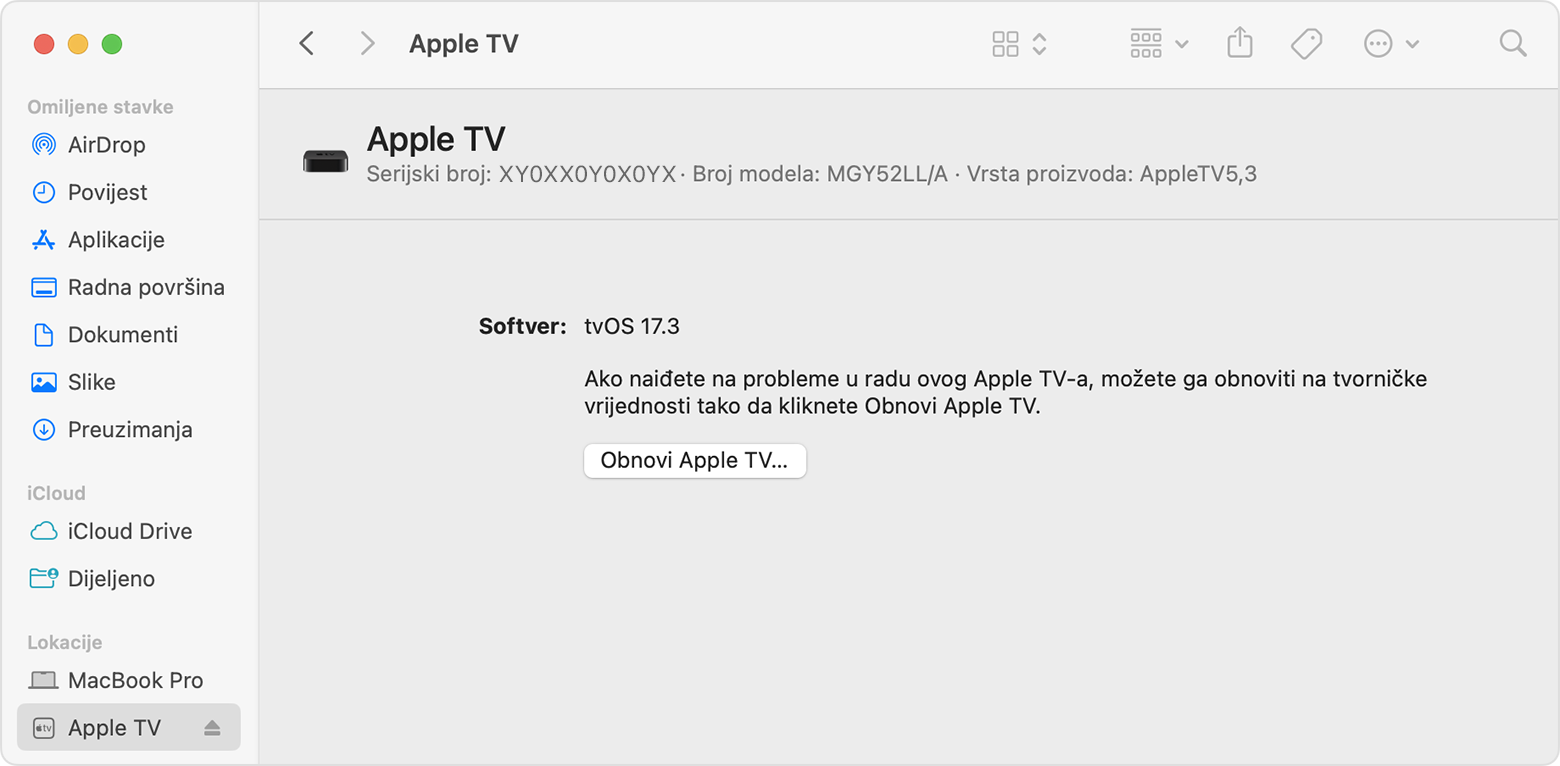
Kliknite Obnovi Apple TV. Dok se obnavlja, ne isključujte ništa. Vrijeme potrebno za obnovu Apple TV-a ovisi o brzini vaše internetske veze.
Kad Apple TV završi s obnavljanjem, isključite USB-C ili Micro-USB kabel i kabel za napajanje ako su priključeni. Zatim ponovno priključite HDMI kabel i kabel za napajanje na Apple TV.
Saznajte više
Ako se vaš Apple TV ne pojavljuje u aplikaciji iTunes ili vidite pogrešku obnavljanja 1603 ili 1611, svakako upotrijebite USB-C ili Micro-USB kabel koji podržava prijenos podataka. Neki kabeli koji dolaze u paketu s drugim proizvodima ili opremom možda podržavaju samo punjenje tih proizvoda (ne i prijenos podataka). Osim toga, možda mogu raditi samo s proizvodom s kojim su prodani.
Ako ne možete obnoviti svoj Apple TV, odnesite Apple TV u Appleovu maloprodajnu trgovinu ili ovlašteni servis za Appleove proizvode za dodatnu pomoć. kako biste zatražili dodatnu pomoć.